
So legen Sie eine mathematische Formel in ein Wort ein: Anweisungen
Der Artikel trifft, wie im "Word"-Editor die mathematischen Formeln einfügen.
Texteditor " Wort.", Wie Sie wissen, gibt es viele verschiedene Funktionen zum Erstellen und Formatieren von Text. Beschreiben Sie das all dies in einem Artikel wird einfach versagen - Sie brauchen ein ganzes Buch. Aber erzählend über diese oder andere Vorteile " Wort."Es wird nützlich und informativ sein.
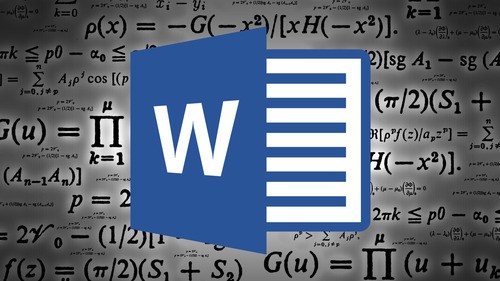
Mathematische Formeln in "Word"
Beispielsweise verwenden viele Benutzer den Editor nicht nur für eine Reihe von Texten, sondern auch das Dokument mit mathematischen Formeln. Das heißt, wenn Sie ein Student der mathematischen Schulen oder Universität sind, und Sie müssen ein passendes Zusammenfassung machen, dann das Programm " Wort."Wird dabei eine unschätzbare Hilfe.
In der heutigen Überprüfung werden wir detailliert diskutieren, wie Sie mathematische Formeln in das Dokument einfügen können. " Wort.»Verschiedene Versionen.
Wie fügt man eine mathematische Formel in das Textdokument "Word 2007/2010/2013/2016" ein?
Beginnen wir also mit einer kleinen Nuance, in Bezug auf verschiedene Versionen " Microsoft Word." In diesem Fall möchten wir feststellen, dass vollwertige Arbeit mit mathematischen Formeln in " Word 2007./2010/2013/2016" Wie für die Version " Wort 2003."Sie können einige Superstrukturen verwenden, die nur als zusätzliche Funktionen, die nicht in das Programm integriert sind, nutzen. Setzen Sie jedoch Formeln in " Wort 2003."Es ist auch möglich, und wir werden darunter darüber reden.
Jetzt auf die Essenz der Frage. Um einfügen " Wort.»Mathematische Formeln, wir brauchen" Unicode»Symbole, Autotransaktionsfunktionen einiger Charaktere an andere (dh, wir können in den gewöhnlichen Formeln dokumentieren, die automatisch durch Formeln in ihrer wissenschaftlichen Form ersetzt werden).
Formeln in "Word" erstellen
- Öffnen Sie das Dokument oben im Abschnitt " Einfügen»Im richtigen Teil finden wir Artikel" Die gleichung" (im " Word 2007./2010» — « Formel"), Drücken Sie auf den schwarzen Pfeil rechts unten.
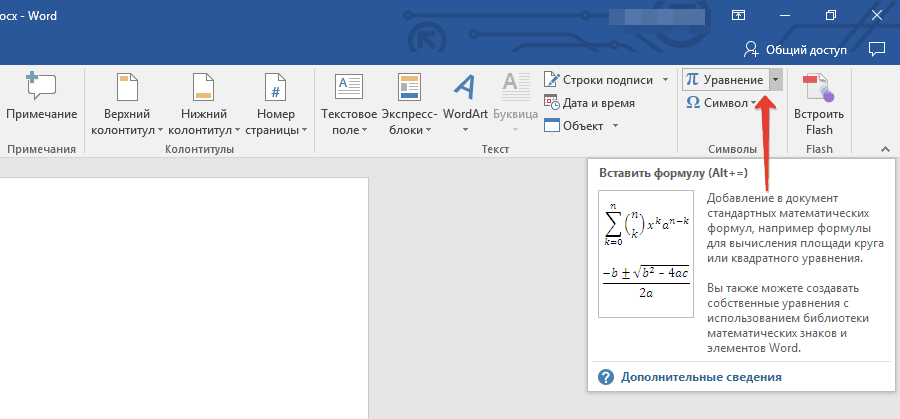
Drücken Sie auf den schwarzen Pfeil nach rechts von der "Gleichung"
- Eine Liste mit populären Gleichungen öffnet sich unten davon, auf " Legen Sie eine neue Gleichung ein».
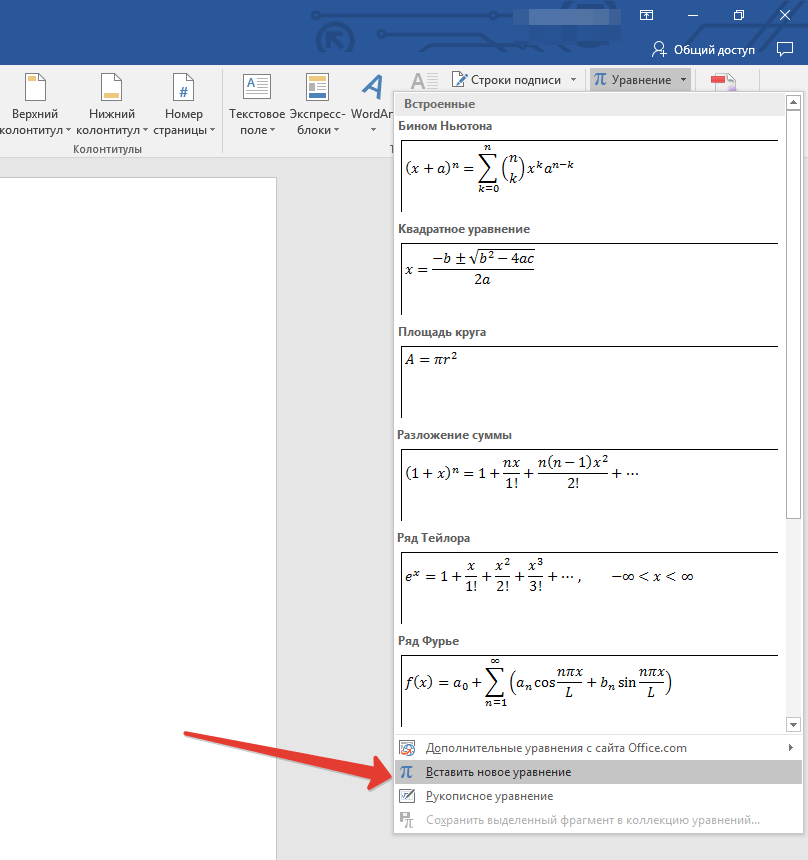
Klicken Sie auf "Neue Gleichung einfügen"
- Danach erscheint die Aktion im Editorfenster das Formel-Eingabefeld, und oben in der Taskleiste sehen Sie einen neuen Abschnitt " Konstrukteur" Das heißt, Sie können im ersten Fall die Formeln manuell wählen und in der zweiten Wahl die vorgeschlagenen Optionen auswählen.
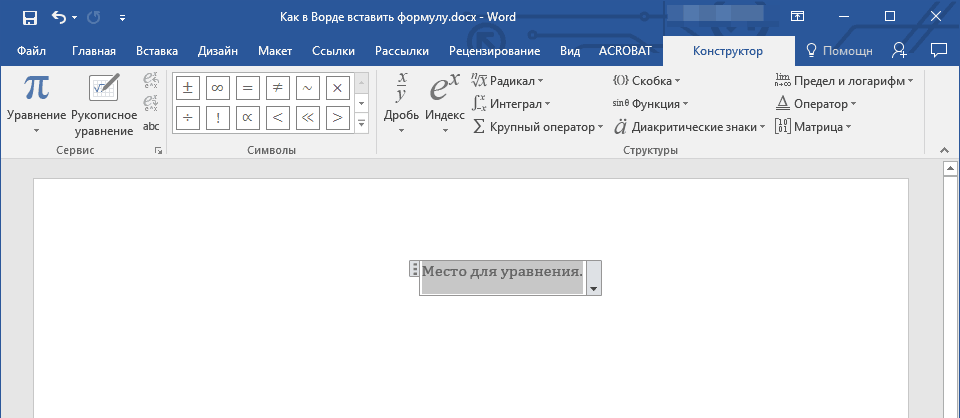
An der Spitze in der Taskleiste sehen Sie einen neuen Abschnitt "Designer"
- Darüber hinaus vergessen wir nicht, dass wir, wenn Sie den genannten Pfeil drücken, eine Liste bekannter Formeln eröffnet.
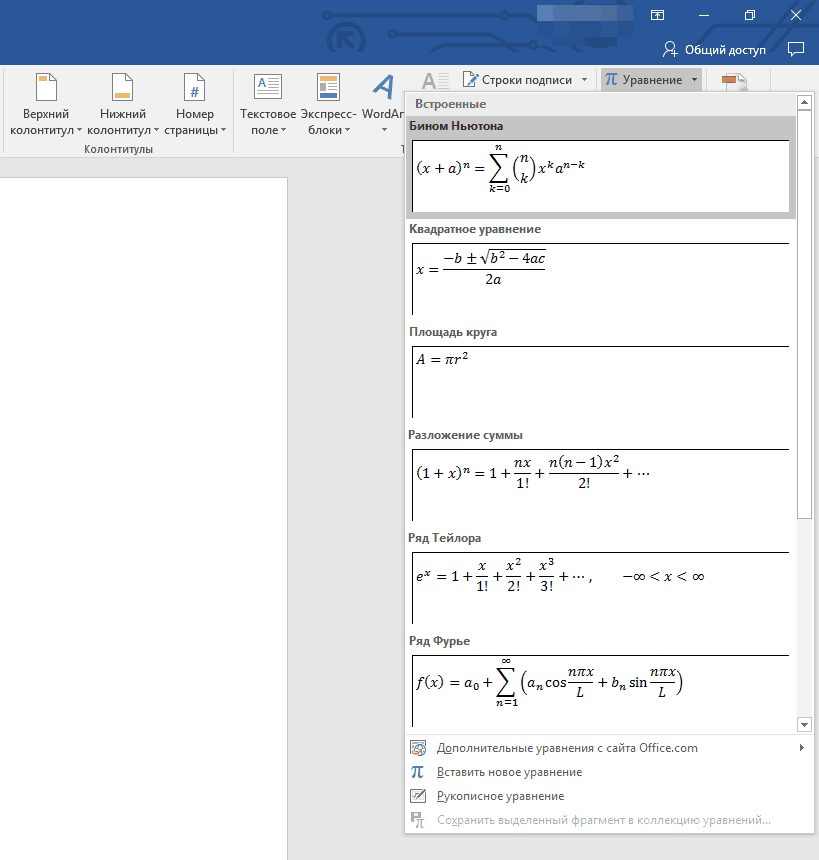
Drücken des Pfeils, bevor wir eine Liste von Formeln eröffnete
- Und das ist nicht alles. Wenn wir auf einen schwarzen Pfeil drücken, können Sie am unteren Rand der angegebenen Liste auf den Link klicken, wie er im Screenshot ersichtlich ist. Somit zeigen wir eine andere Liste mit den unterschiedlichsten Gleichungen.
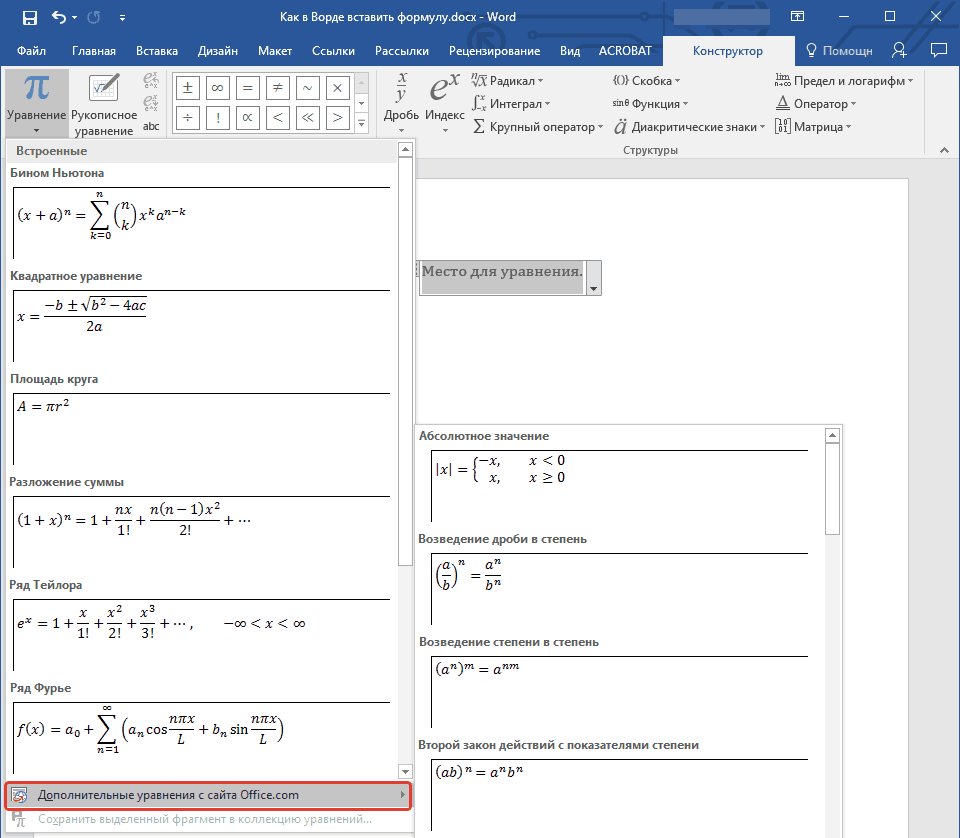
Wir bekommen zusätzliche Formeln
Häufig verwendete Formeln zu "Word" hinzufügen
- Wenn Sie oft bestimmte Gleichungen anwenden, können Sie sie zur Liste der häufig verwendeten Formeln in " Wort ». Heben Sie dazu die notwendige Gleichung hervor.
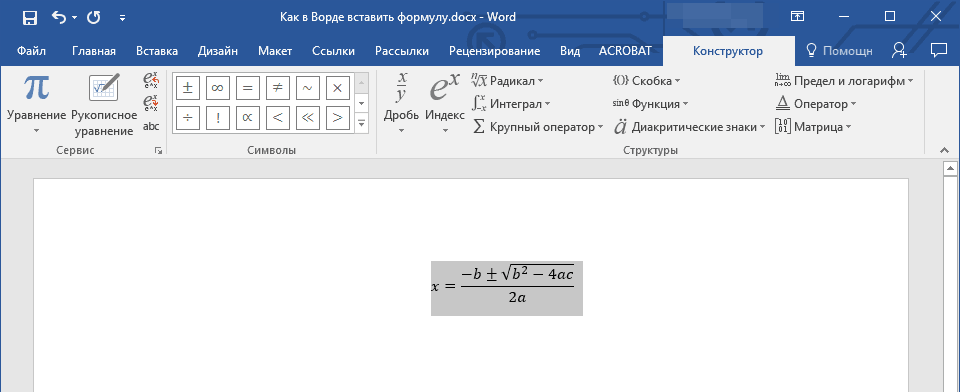
Markieren Sie die Formel
- Dann oben oben erwähnt " Konstrukteur»Legen Sie links auf die" P.» ( "Die gleichung"), Und in der geöffneten Speisekarte drücken Sie den Punkt" Speichern Sie das ausgewählte Fragment in die Sammlung von Gleichungen».
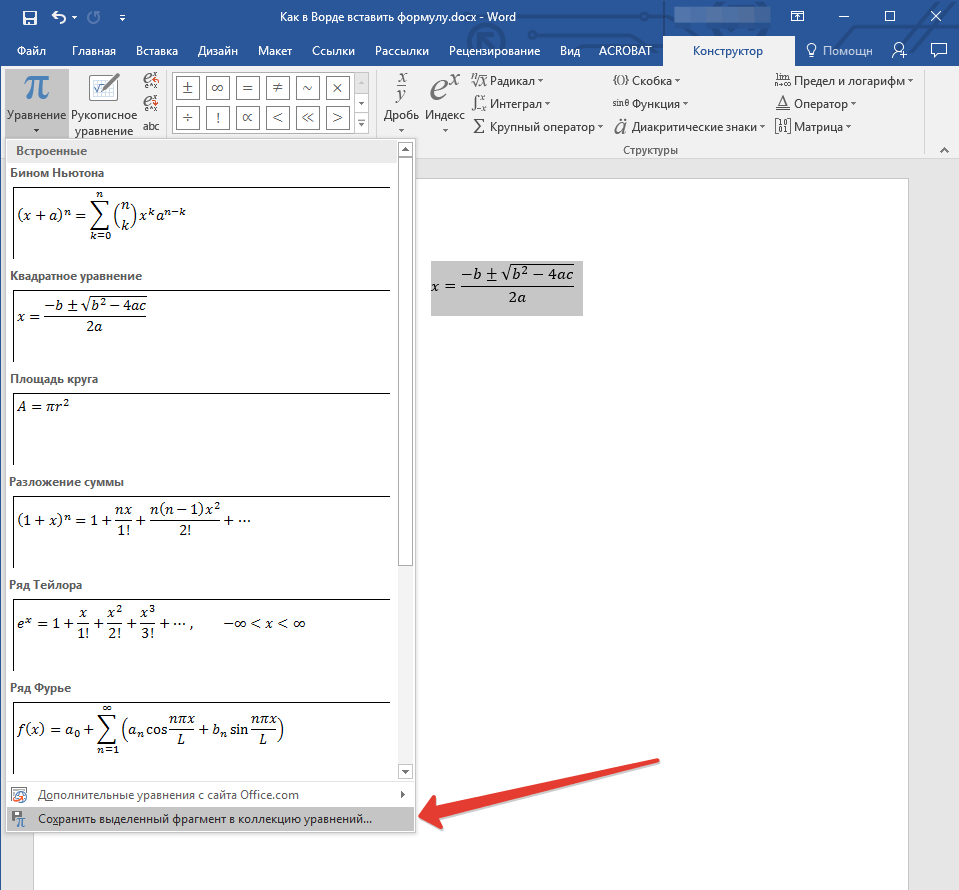
Klicken Sie unten, um das ausgewählte Fragment auf der Sammlung von Gleichungen speichern "
- Als Nächstes öffnet sich das Fenster, an dem Sie einen Namen für Ihre Gleichung angeben können, und hinterlassen Sie die verbleibenden Einstellungen wie im Screenshot dargestellt.
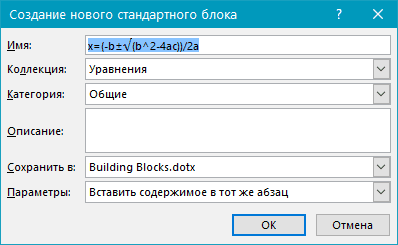
Legen Sie die Namensformel fest
- Klicken Sie nach dem ausgeführten Betrieb auf " OK»
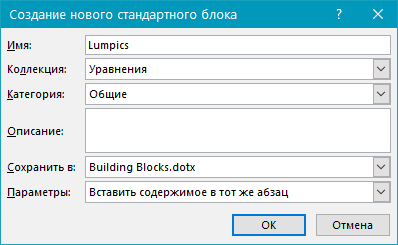
Klicken Sie auf "OK"
- Nun ist die von Ihnen hinzugefügte Gleichung in der Liste der Formeln, die Sie schnell erhalten können: " Konstrukteur—Die gleichung».
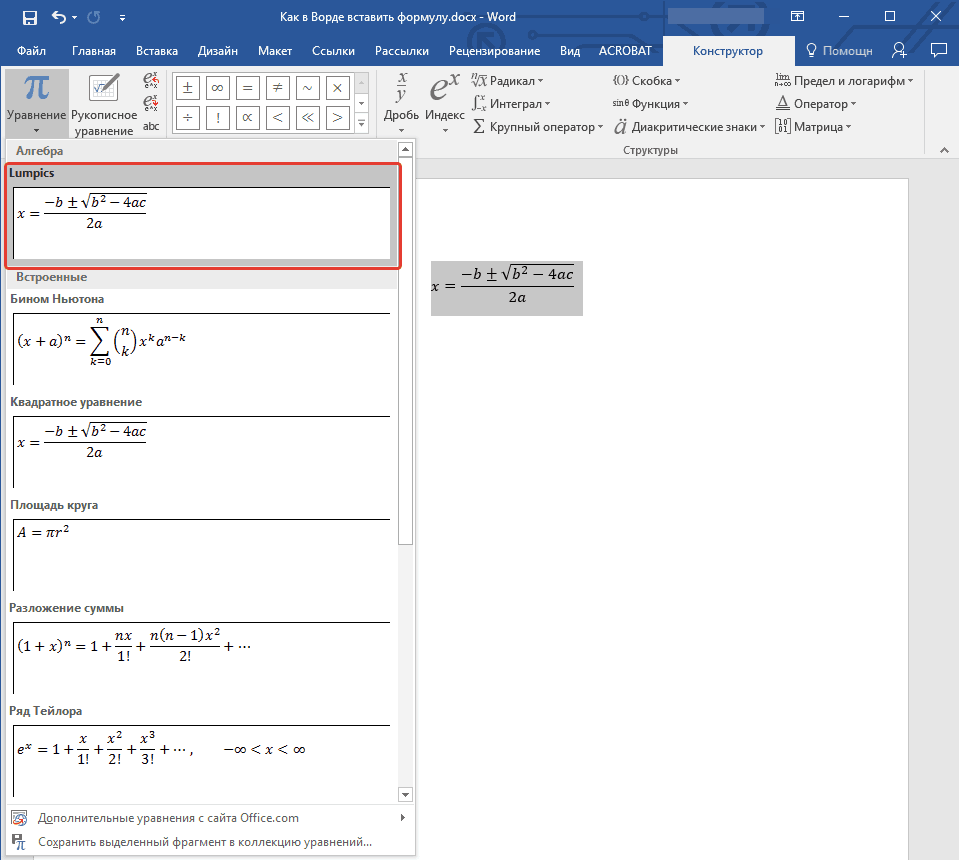
Hinzugefügt von Ihnen Die Gleichung wird in der Liste der Formeln sein
Hinzufügen von Gleichungen und Strukturen in "Word"
- Wenn wir dem Dokument neue Formeln hinzufügen möchten, werden wir folgendes tun. Wieder in " Einfügen", Klicken Sie auf den schwarzen Pfeil in der Nähe von" Die gleichung"Und dann auf" Legen Sie eine neue Gleichung ein».
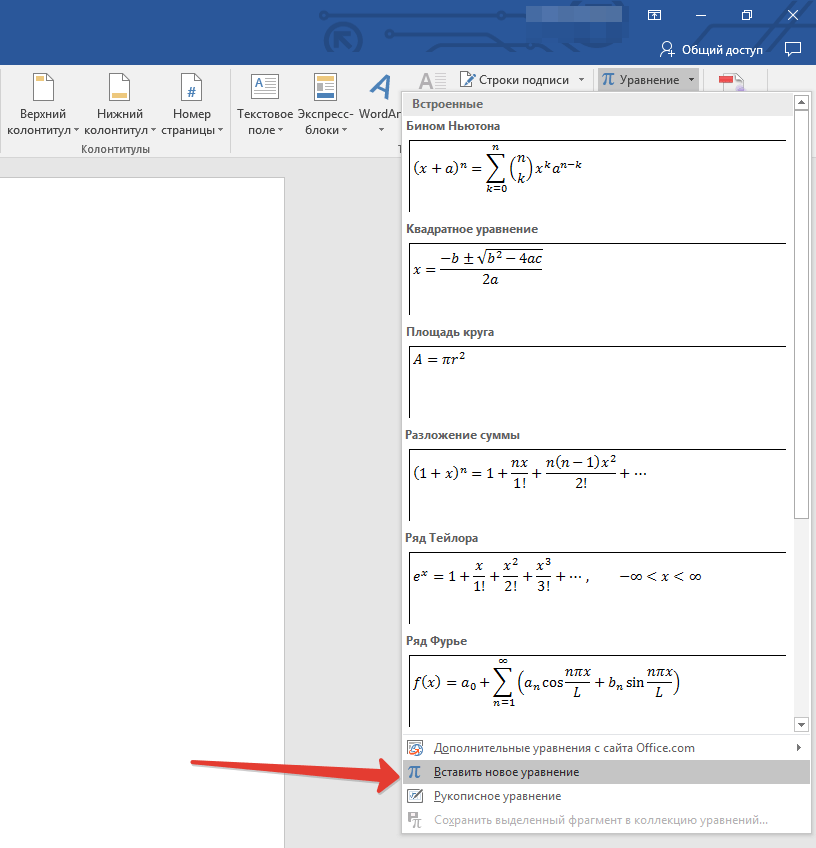
Klicken Sie auf "Neue Gleichung einfügen"
- Im Obergeschoss sehen wir den Abschnitt " Konstrukteur" Wir gehen hinein und wählen Sie, wie im Screenshot gezeigt, die Struktur für unsere zukünftige Formel (Integrale, Konturintegrale und andere).
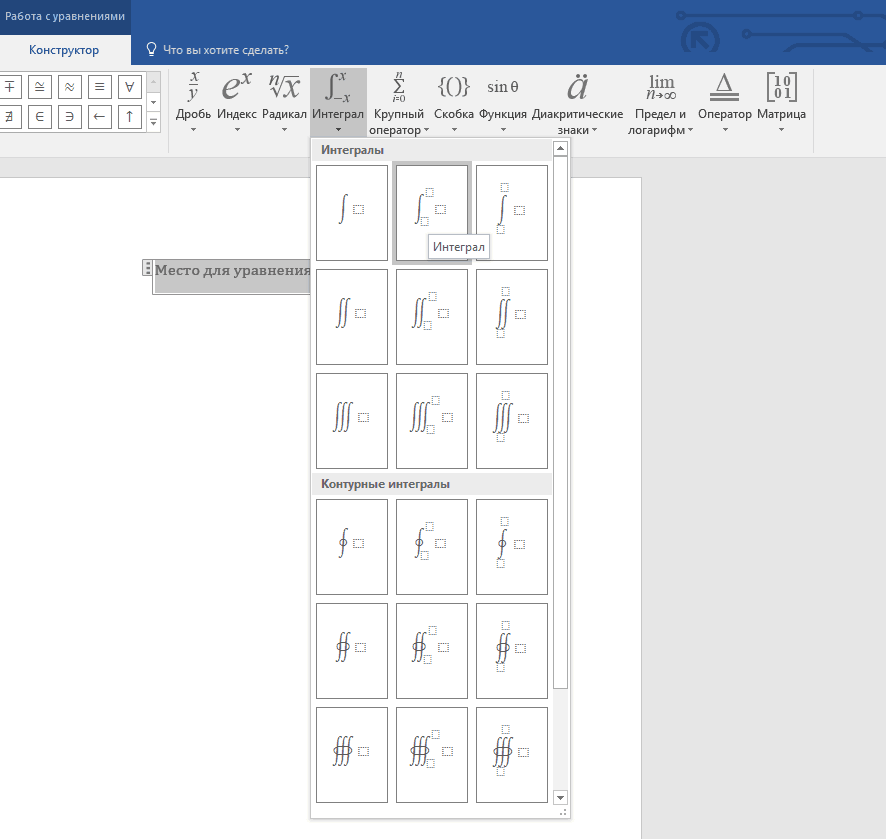
Wählen Sie die Struktur für unsere zukünftige Formel
- Führen Sie im Feld zum Einführen von Formeln im Dokument alle erforderlichen Zeichen ein (übrigens können Sie die Formel einfach in seine Zuteilung und weitere Einführung der gewünschten Nummern ändern).
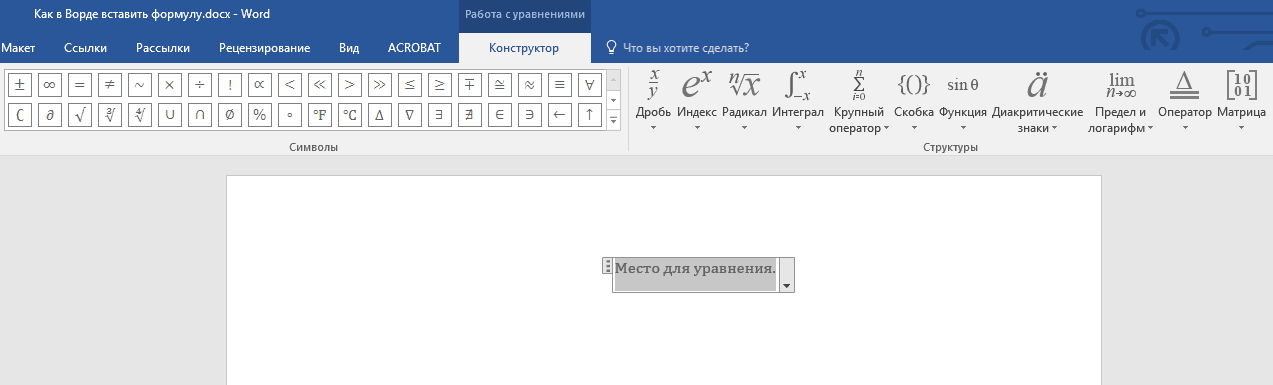
Geben Sie die Formel ein
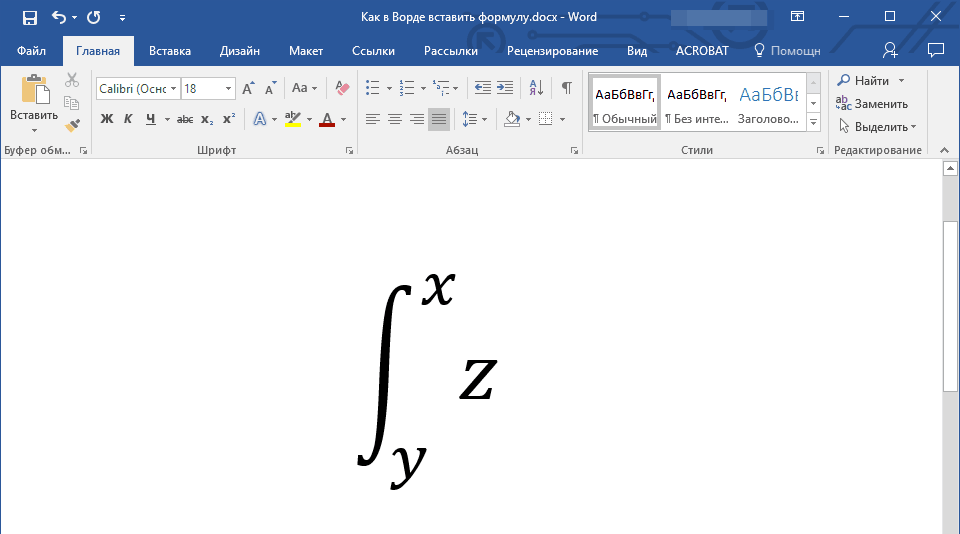
Das Ergebnis holen
Fügen Sie Formeln zu "Word" -Tabellen hinzu
- Für komplexere Berechnungen können die Gleichungen in den Tisch in ihre Zellen in den Tisch eingesetzt werden. Grundsätzlich kann dies in den obigen Methoden erfolgen, aber manchmal müssen wir nur das Endergebnis der Gleichung angeben. Markieren Sie im letzteren Fall den Ort in der Tabelle, in dem Sie die Ergebnisse der Gleichung einfügen müssen.
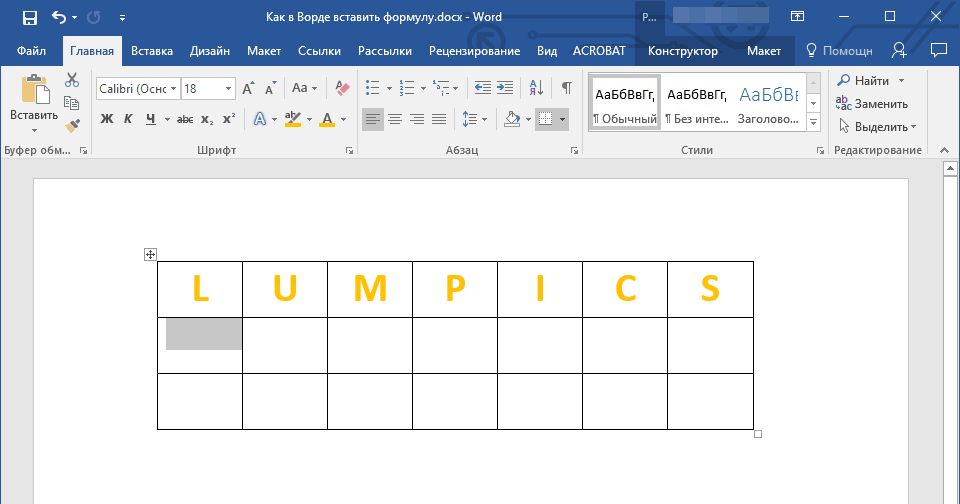
Markieren Sie die Zelle
- In der oberen Symbolleiste erscheint der Abschnitt " Mit Tischen arbeiten." Zu seinem Unterabschnitt gehen " Layout", Drücken Sie " Formel».
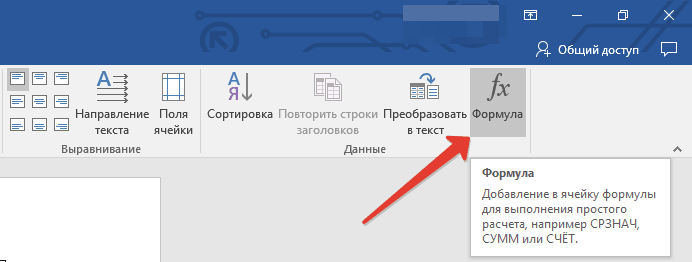
Klicken Sie auf "Formel"
- Geben Sie in dem öffnenden Fenster die gewünschte Werte ein
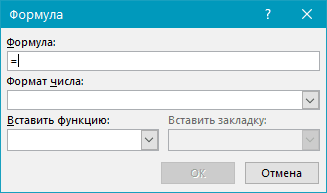
Geben Sie die gewünschten Werte ein
- Klicken Sie infolgedessen auf " OK»
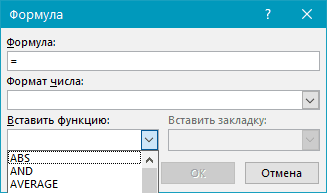
Klicken Sie auf "OK"
Wie fügt man eine mathematische Formel in das Textdokument von Word 2003 einzufügen?
Zum " Wort 2003.»Die obigen Anweisungen passen nicht, da in diesem Fall solche Funktionen nur zusätzlich sind. Sie müssen separat verwendet werden. Führen Sie dazu Folgendes aus:
- Gehe zu " Einfügen—Ein Objekt»
- Klicken Sie anschließend in dem Fenster, das eröffnet, klicken Sie auf " Microsoft-Gleichung 3.0."Und" OK»
- Danach ist es möglich, Formeln aus einem neuen Fenster einzuführen
